Googleアナリティクスページでの設定
とにもかくにも、Googleのアカウントもっていない方は
Googleのアカウントをとります。
(Googleのアカウントの取り方は割愛ですm(_ _)m)
Googleアナリティクスページに入り、ログインします。

ログインしてアナリティクスページの
ヘッダーメニューから、“アナリティクス設定”へ

左の欄アカウントから、“新しいアカウントを作成”を選択

私の場合、すでに2個のアカウントが設定してあります。
設定画面がひらくので必要項目を入力していきます。

1 . アカウント名
お好きな名前をどうぞ。自分が分かりやすいものを。
2 . ウェブサイト名
アクセス解析をするページのタイトルをいれます。
3 . ウェブサイトURL
アクセス解析をするページのURLをいれます。
4. 業種
ウェブサイトの業種を選択します。
5. タイムゾーン
日本を選びます。すげー下の方に日本はあります。
6. トラッキングIDを取得
1から5まで入力できたら、“トラッキングIDを取得”をクリック
トラッキングIDが表示されます(ピンクで塗った箇所です)。

トラッキングコードを設置する
トラッキングIDのページに表示されている
ID、コードをアクセス解析したいページに設置します。
<script>からはじまるトラッキングコードを
アクセス解析したいすべてのページに設置します。
wordpressのGoogleアナリティクスプラグインや
ブログサービスによっては、
トラッキングIDだけで設定できるものもあります。